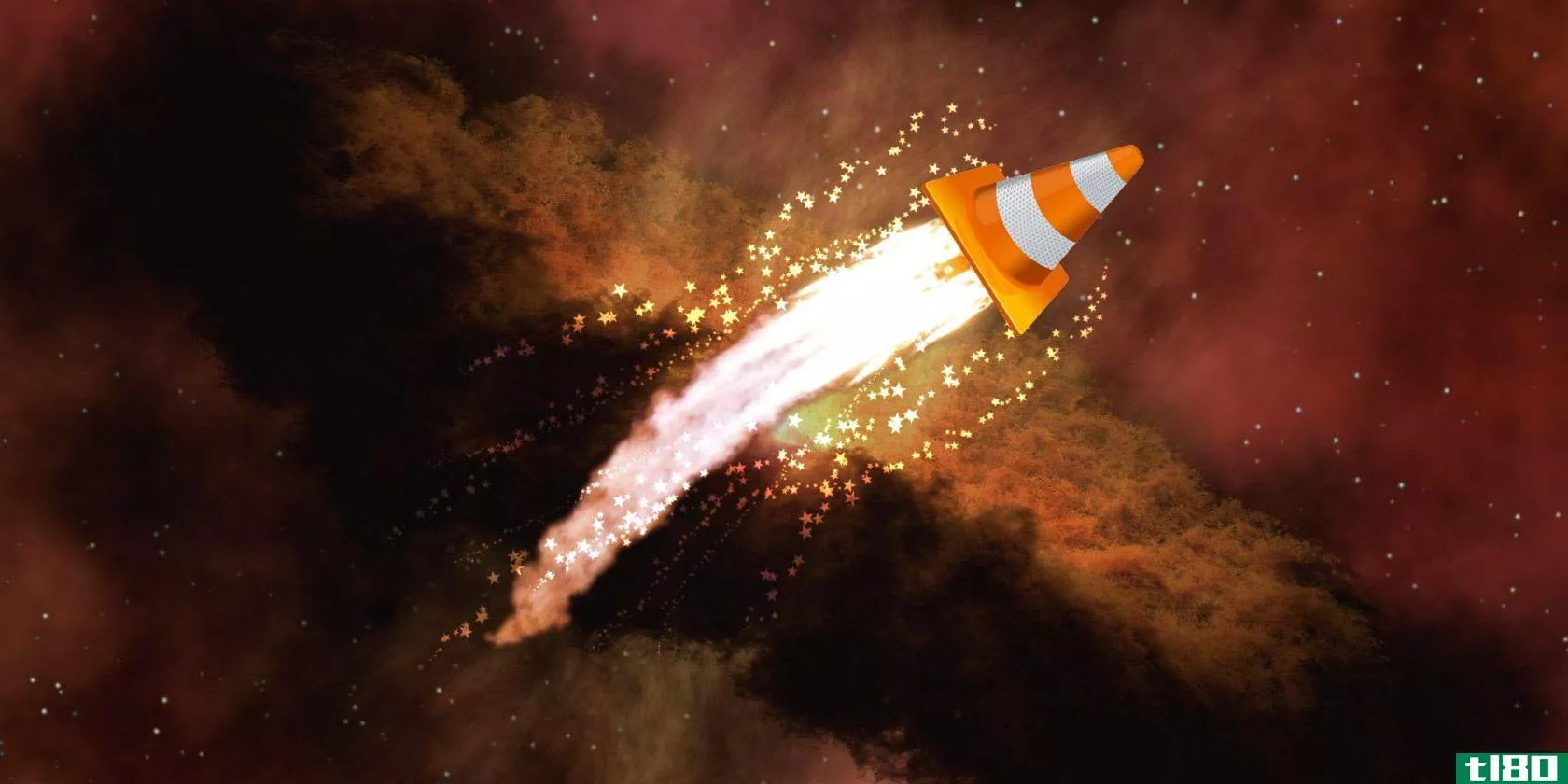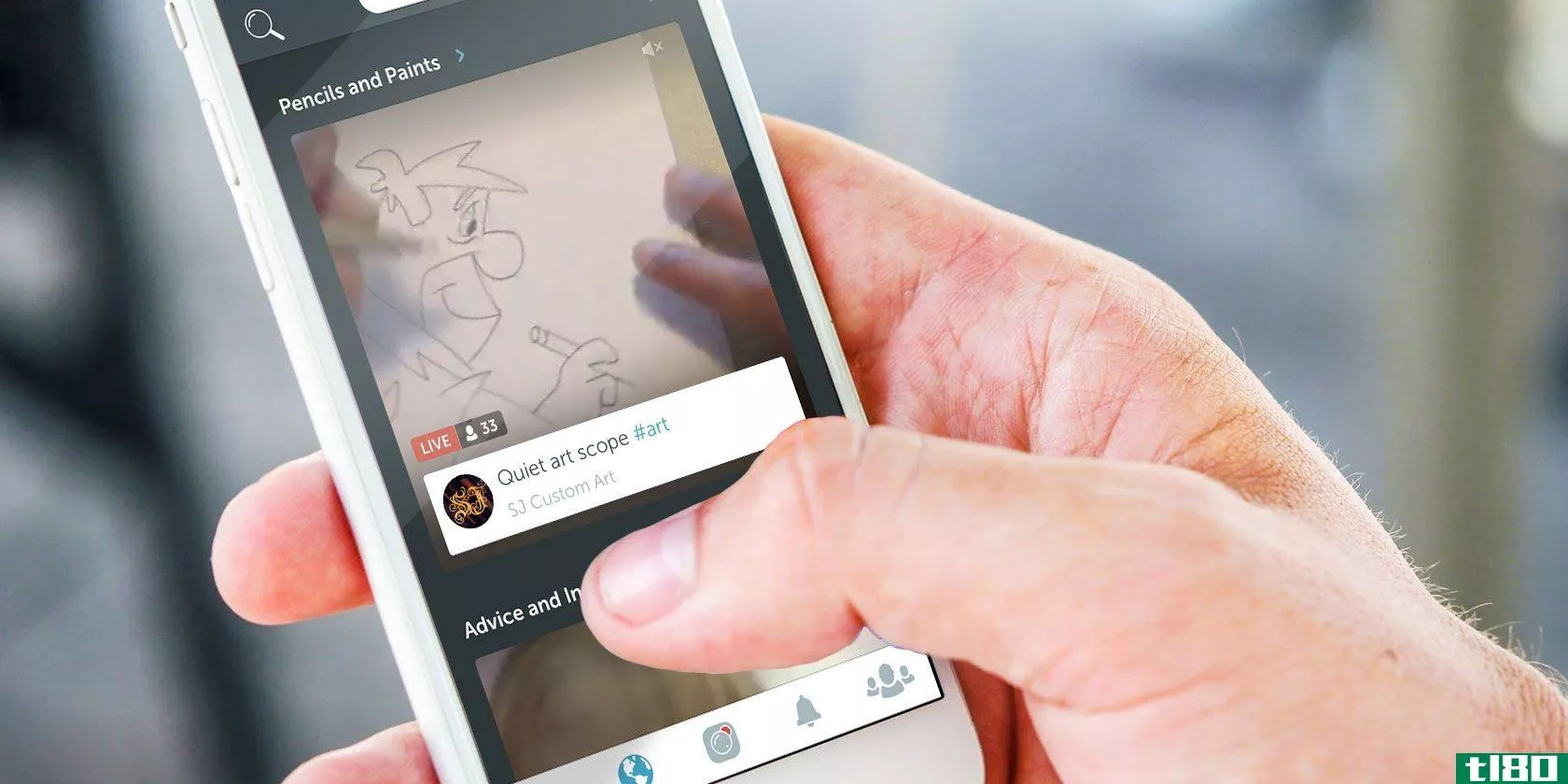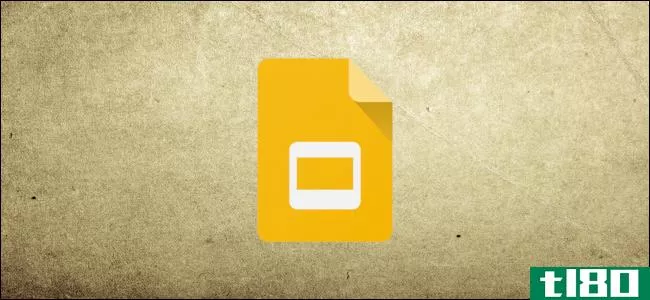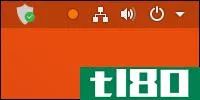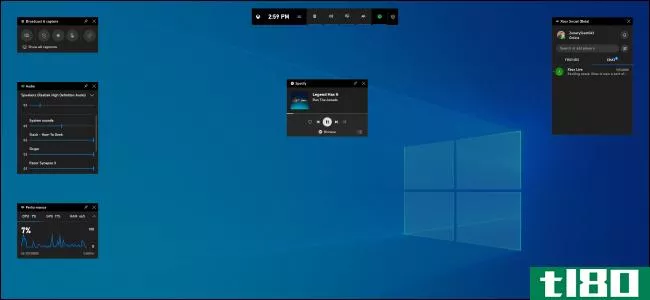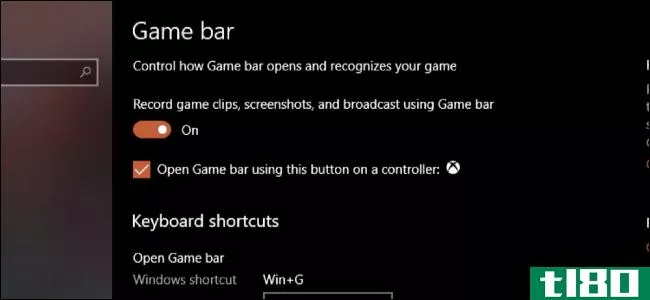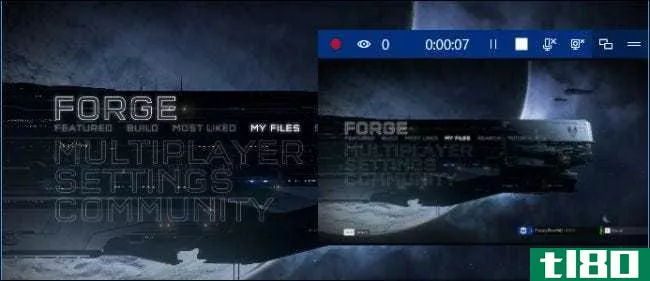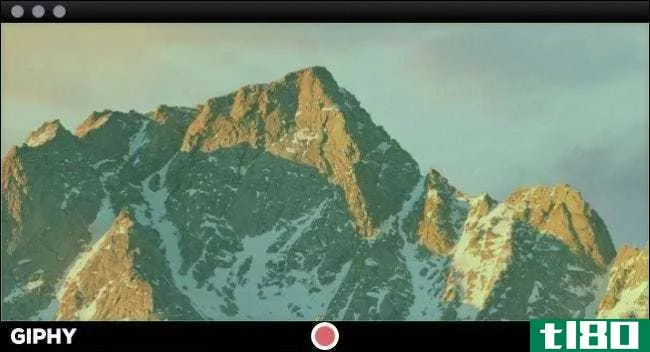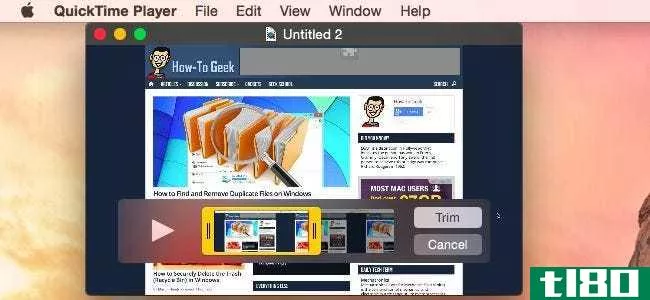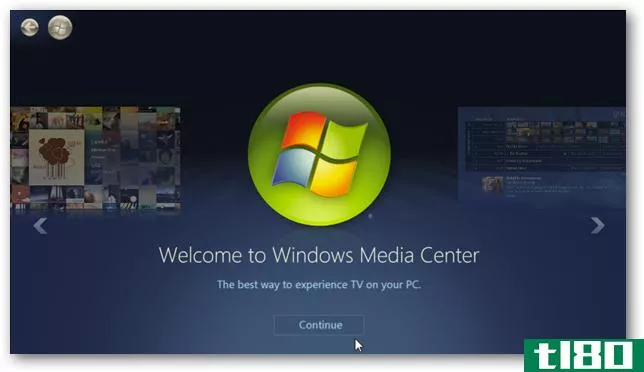如何在windows上录制桌面和创建屏幕广播

一开始,屏幕播放似乎有点让人望而生畏,但有一些免费的好方法可以做到这一点。
Windows10中的游戏DVR功能可以创建桌面视频。从技术上讲,它只是为了捕捉游戏性而设计的,其他软件做得更好,但如果你需要它,它会在紧要关头工作。如果你想要更强大的东西,开放广播软件(OBS)是一个很好的免费程序,可以做你需要的一切,但你需要几分钟来学习它的界面。
快捷易用:windows10的游戏dvr
我们建议跳过游戏DVR,直接进入下面的OBS部分。但是,如果您想在没有任何第三方软件的情况下快速录制任何应用程序的窗口,可以在Windows10上进行。这依赖于游戏DVR功能,它是为捕捉PC游戏而设计的,但它可以捕捉任何应用程序的窗口。
为此,只需在Windows10上的任何应用程序中按Windows+G。游戏栏将出现。选择“是,这是游戏”,即使应用程序不是游戏。
相关:如何禁用Windows10的游戏DVR(和游戏条)
如果按此组合键时游戏栏未出现,则可能在过去禁用了它。前往系统上的Xbox应用程序,确保“游戏DVR”功能已启用。
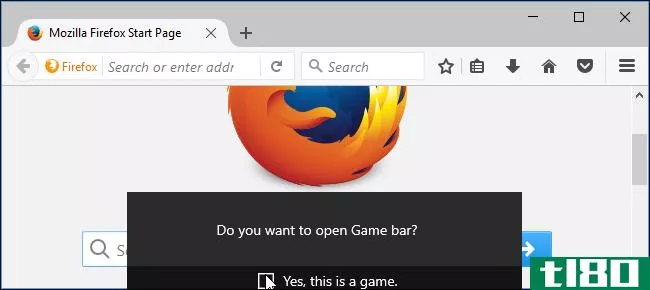
单击红色的“开始录制”按钮开始录制该应用程序窗口。
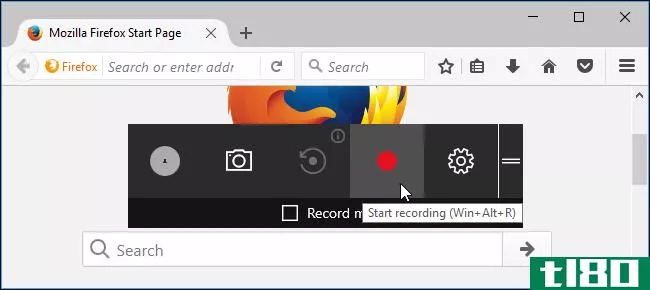
录制时,窗口右上角会出现一个覆盖图。您可以通过单击麦克风图标来打开或关闭麦克风。Windows还将录制您电脑上播放的声音,并将其包含在已保存的剪辑中。
完成后单击正方形的“停止”按钮。
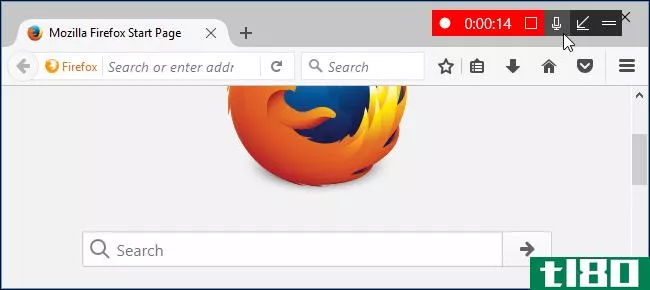
Windows将以MP4格式将您的剪辑保存到C:\Users\NAME\Videos\Captures。给你。
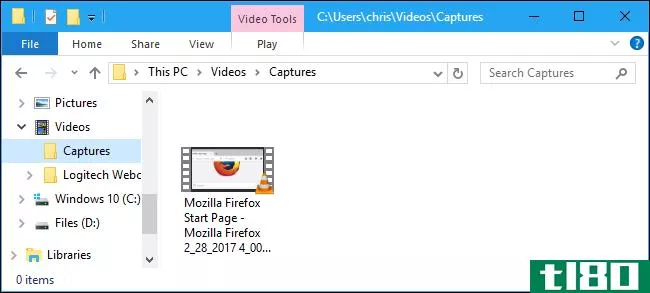
更强大和可定制的:开放广播软件
我们建议使用开放广播软件(OBS)进行屏幕广播。它是完全免费和开源的,允许你流直播和录制一个视频文件的屏幕播放。它适用于Windows7、8和10。
第一次启动OBS时,您只会在预览窗格中看到一个黑屏。那是因为你没有添加源。OBS使用“场景”和“源”来组装您的视频。场景是观众看到的最终视频或流。视频的来源是什么。
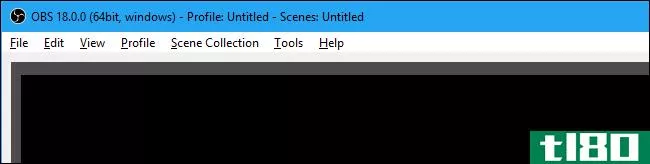
您可以继续使用OBS提供的单场景,但需要向其中添加一个或多个源。
如何录制整个显示
要记录整个显示(即,屏幕上显示的所有内容),请在窗口底部的“源”框中单击鼠标右键,然后选择“添加”>“显示捕获”。
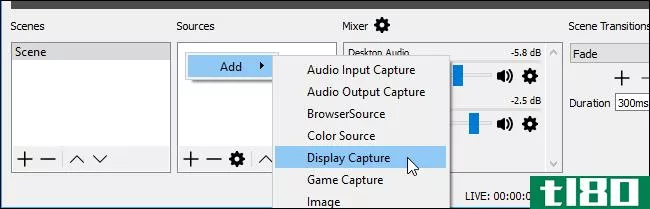
将源命名为您喜欢的名称,然后单击“确定”。
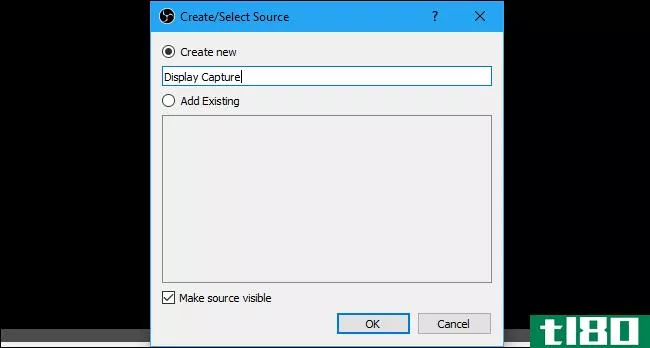
您将看到显示的预览。如果您的电脑连接了多个显示器,则可以选择要捕获的显示器。您还可以打开或关闭“捕获光标”框,具体取决于您是否希望鼠标光标出现在屏幕广播中。
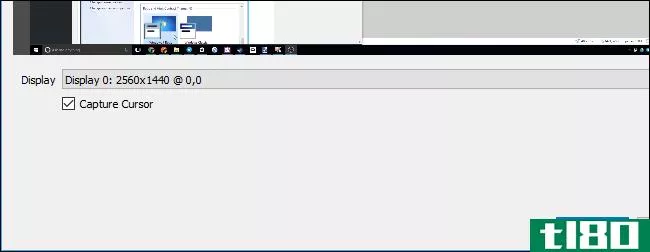
单击“确定”添加源,您将在OBS窗口中看到桌面的实时预览。
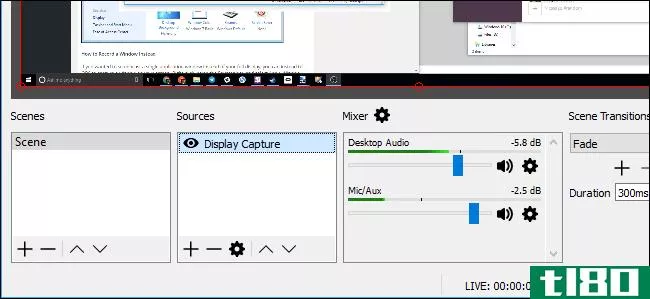
这个功能在windows8和windows10上运行良好,在windows8和windows10上,由于新的DirectX功能,它的效率非常高。Dispaly捕获在windows7上不起作用。如果可能的话,您应该使用窗口捕获(下面讨论),或者至少禁用Aero来加快速度。
如何录制窗口
如果您想在屏幕上播放单个应用程序窗口而不是完全显示,您可以让OBS在屏幕上捕获一个窗口。在“源”框中单击鼠标右键,然后选择“添加>窗口捕获”来执行此操作。
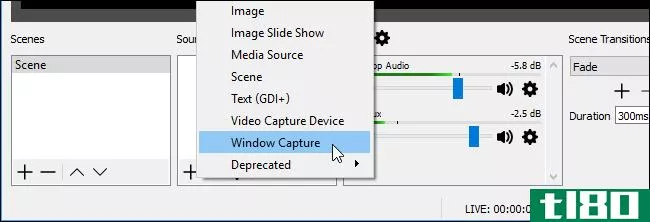
将窗口命名为capture,然后单击“确定”。选择要捕获的窗口并打开或关闭“捕获光标”,具体取决于是否同时捕获鼠标光标。
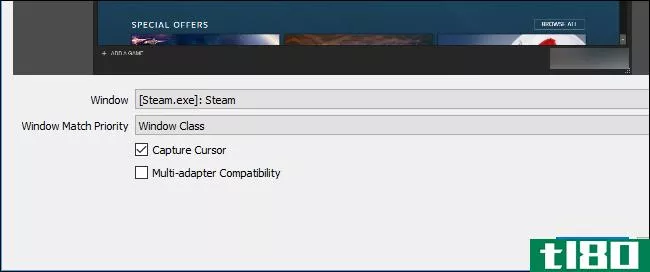
单击“确定”,窗口将出现在预览中。如果窗口的大小与您的显示器不同,它将只使用部分视频画布。
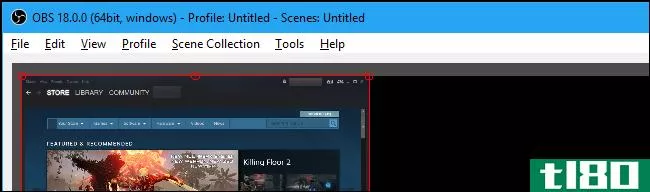
要更改此设置,您可以转到“文件”>“设置”>“视频”,然后选择一个新的分辨率设置,以更好地匹配您的窗口。
设置一个较小的分辨率,你的画布将缩小,以更好地适应窗口。您也可以在预览窗格中单击并拖动窗口以调整它所占用的空间大小,但这种放大或缩小可能会使文本和其他界面元素看起来模糊。
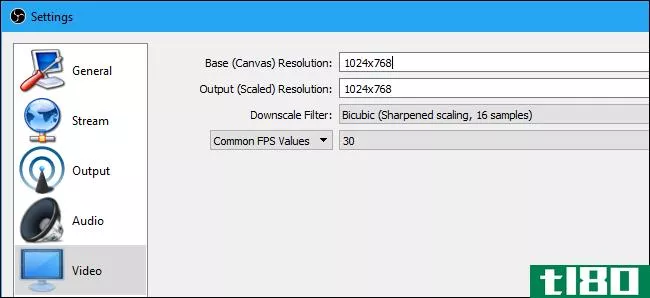
选择音频源
窗口底部的混音器部分允许您选择哪些音频源将成为录制视频的一部分。默认情况下,桌面音频和麦克风/辅助都已启用,因此OBS将捕获计算机发出的声音和外部麦克风发出的声音。
要调整音量,请向左或向右拖放滑块。单击扬声器图标可使音频源静音例如,如果您不希望OBS录制您的桌面音频或收听您的麦克风,此功能非常有用。要选择音频源,请单击齿轮图标并选择“属性”。
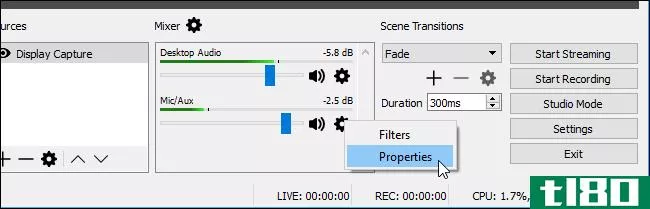
开始录制
一旦你选择了一个源,比如你的整个显示器或者一个单独的窗口,点击窗口右下角的“开始录制”按钮。OBS将立即开始录制。如果要停止录制,请单击“停止录制”按钮。
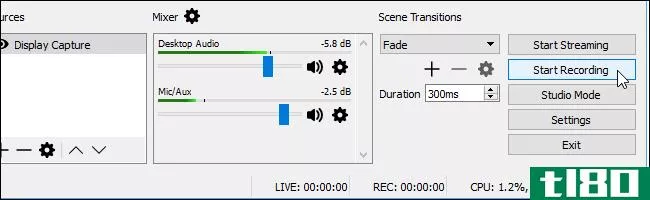
当您停止录制时,OBS会将您的视频保存到磁盘。单击“文件”>“显示录制”打开包含视频录制的文件夹。
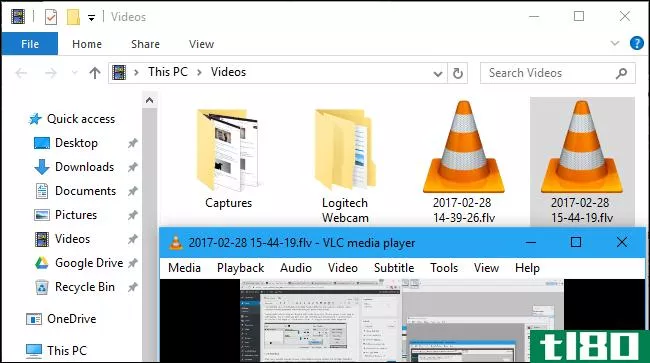
默认情况下,OBS将您的录制保存为.flv文件,并将其存储在C:\Users\NAME\Videos中。要更改输出设置,请单击“文件”>“设置”>“输出”,然后使用“录制”部分中的选项。例如,您可以将录制格式从“flv”更改为“mp4”,以使OBS将生成的视频保存为可读性更广的mp4文件。
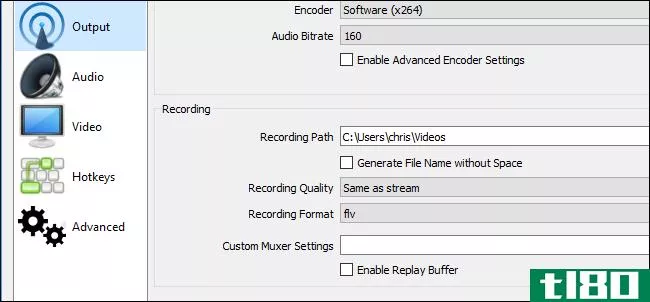
要更轻松地开始和停止录制,请进入“文件”>“设置”>“热键”。您可以为“开始录制”和“停止录制”定义自定义热键,这样您就可以在任何应用程序中通过几次按键来启动和停止录制。
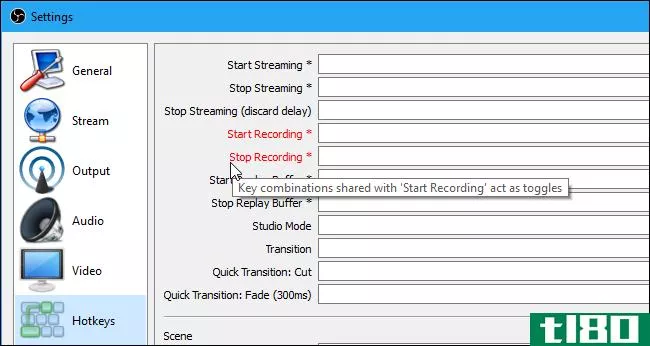
网络摄像头覆盖、水印和其他技巧
你现在可以录制一个基本的屏幕广播。但是,如果你愿意,你可以添加额外的元素到你的屏幕上。例如,您可能希望将您在屏幕广播上讲话的网络摄像头视频叠加在一起,或者将水印覆盖添加到组织的徽标上。
为此,只需将这些元素作为附加源添加到场景中。因此,要添加网络摄像头视频,请右键单击源框,然后选择添加>视频捕获设备。
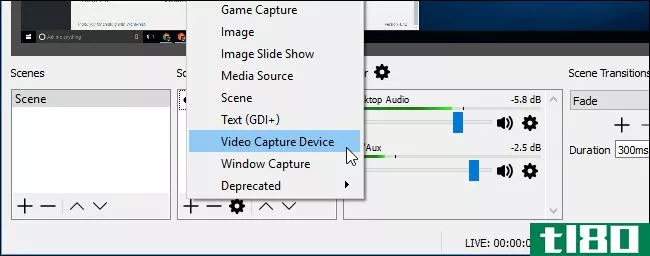
选择网络摄像头设置并像添加其他源一样添加设备。然后,您可以将网络摄像头视频拖放到您的屏幕上,或者单击并拖动角落以调整其大小。
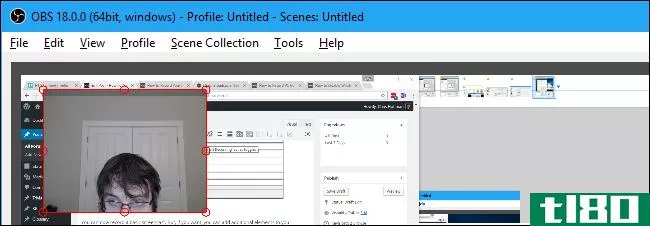
要添加水印,请在“源”框中单击鼠标右键,然后选择“添加”>“图像”。选择要叠加在屏幕上的图像文件。在预览窗格中单击并拖动图像以移动和调整其大小,并将其放置在您喜欢的任何位置。
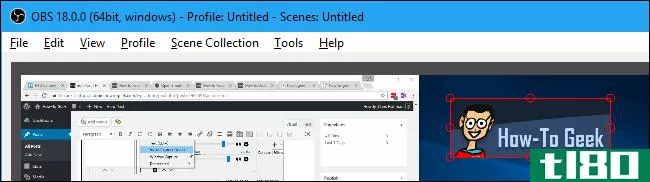
如果这些元素没有正确显示,请确保它们位于“源”列表中的“显示捕获”或“窗口捕获源”上方。列表顶部的源显示在其他源的“上方”,因此您的网络摄像头或图像将显示在您的屏幕广播的“下方”,如果您将其放在列表的下方,则会被隐藏。
也可以单击源左侧的眼睛图标以临时隐藏它,而不将其从场景中移除。这是一个简单的方法来切换功能,如您的网络摄像头视频打开或关闭。
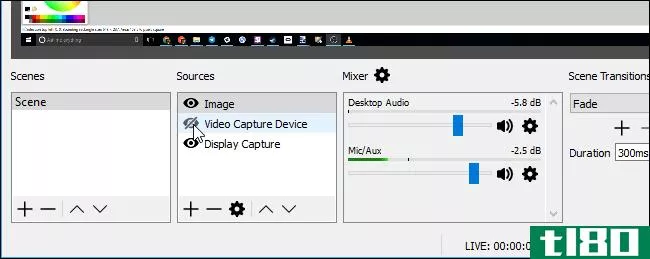
您可以在OBS的设置窗口中找到许多其他功能。例如,您可以启用按键通话,这使得您的麦克风仅在您按住键时拾取音频。要启用此功能,请转到“文件”>“设置”>“音频”,启用按键通话,然后在“文件”>“设置”>“热键”下为其设置热键。
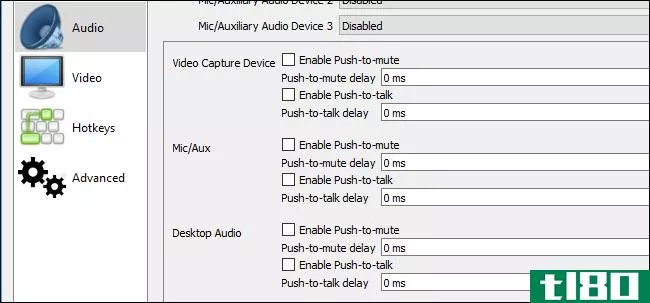
有关各种设置的更多信息,请参阅OBS的官方文档。
图片来源:Flickr上的迈克
- 发表于 2021-04-08 06:17
- 阅读 ( 200 )
- 分类:互联网
你可能感兴趣的文章
6个你可能不知道的很棒的vlc功能
... 我们很想听到更多关于如何最大限度地发挥VLC的潜力。你使用的最酷的未被充分利用的技巧是什么?你调整了哪些设置使VLC以你想要的方式工作? ...
- 发布于 2021-03-16 23:38
- 阅读 ( 353 )
xbox游戏吧不工作?请尝试以下针对windows 10的故障排除提示
...停止工作呢?不幸的是,Xbox游戏吧有点麻烦。下面介绍如何处理Xbox游戏条错误,并再次开始录制和分享游戏画面。 ...
- 发布于 2021-03-18 18:36
- 阅读 ( 240 )
如何录制windows屏幕(无需安装应用程序)
想知道如何在Windows10上录制屏幕吗?也许你想记录一个技术问题或者**一个教学视频发给朋友。 ...
- 发布于 2021-03-20 19:18
- 阅读 ( 424 )
如何将屏幕录制添加到谷歌幻灯片
...面使用其他方法和上传视频到谷歌驱动器手动。 相关:如何在Windows上录制桌面并创建屏幕放映 如果您的录制时间安排在5分钟以下(或者您已经升级),请单击Chrome中位于右上角地址栏旁的Screencastify图标。 这将加载Screencastify...
- 发布于 2021-04-02 16:43
- 阅读 ( 201 )
如何在linux上创建屏幕广播
...和颗粒的方法,以及我们认为最好的方法是全方位的。 如何拍摄一部好的电影 要创建一个屏幕广播,你必须在你的桌面上记录正在发生的事情,以及你正在添加的评论。这需要能够从桌面上录制视频,从Linux声音子系统录制音...
- 发布于 2021-04-02 23:07
- 阅读 ( 191 )
Windows10新游戏栏的6大功能
...量、查看资源使用情况和播放Spotify音乐的快速面板。 如何打开游戏吧 要打开游戏栏,请按Windows+G。它将显示为覆盖您正在玩的游戏。它也会出现在您的桌面或任何其他应用程序,你正在使用,但它是最有用的当你玩游戏。再...
- 发布于 2021-04-03 10:39
- 阅读 ( 185 )
如何录制chrome浏览器的视频
...,但录制Chrome或其他应用程序的视频可能更复杂。以下是如何做,而不是把你的**指向你的显示器。 windows pc:使用游戏栏 Windows游戏栏是用来录制PC游戏的,但可以在任何应用程序中使用。通过在Windows设置应用程序中搜索并确...
- 发布于 2021-04-03 19:23
- 阅读 ( 167 )
如何使用Windows10的混音器实时播放pc游戏
...软件来实现这一点。 第一:配置游戏广播设置 相关:如何用OBS在Twitch上传输PC游戏 在启动实时流之前,您可以通过在Windows中进入“设置”>“游戏”>“广播”来配置游戏广播设置。 默认设置应该可以正常工作,但是默认...
- 发布于 2021-04-06 19:42
- 阅读 ( 186 )